Nota
O acesso a esta página requer autorização. Pode tentar iniciar sessão ou alterar os diretórios.
O acesso a esta página requer autorização. Pode tentar alterar os diretórios.
Os painéis principais do pacote fornecem uma maneira flexível de monitorar as principais estatísticas relacionadas à sua implantação em tempo real. Eles também permitem que você visualize informações sobre alertas de disparo, permitindo que você reaja rapidamente a problemas emergentes.
Os painéis principais do pacote são alimentados pelo Grafana, um pacote de visualização e análise métrica de código aberto. Para obter mais informações, consulte a documentação do Grafana.
Acesse os painéis principais do pacote
Gorjeta
Ao iniciar sessão, se vir um aviso no browser de que a ligação não é segura, poderá estar a utilizar um certificado autoassinado para atestar o acesso às ferramentas de monitorização locais. Recomendamos seguir Modificar a configuração de acesso local em um site para configurar um certificado HTTPS personalizado assinado por uma autoridade de certificação globalmente conhecida e confiável.
Microsoft Entra ID
Para entrar nos painéis principais do pacote se você habilitou a autenticação do Microsoft Entra:
- No navegador, digite https://< domínio> de monitoramento local/grafana, onde <domínio> de monitoramento local é o nome de domínio para suas ferramentas de monitoramento local que você configurou em Configurar nome do sistema de domínio (DNS) para IP de monitoramento local.
- Siga as instruções para entrar com suas credenciais de conta.
Nome de utilizador e palavra-passe locais
Para entrar nos painéis principais do pacote se você tiver habilitado a autenticação de nome de usuário e senha local:
No seu navegador, digite https://< local monitoring IP>/grafana, onde <IP> de monitoramento local é o endereço IP para acessar as ferramentas de monitoramento local que você configurou na rede de gerenciamento.

Inicie sessão com as suas credenciais.
Se você estiver acessando os painéis do núcleo do pacote pela primeira vez depois de instalar ou atualizar a instância do núcleo do pacote, preencha os campos com o nome de usuário e a senha padrão. Depois, siga as instruções para configurar uma nova senha que você usará na próxima vez que entrar.
- E-mail ou nome de usuário: admin
- Palavra-passe: admin
Depois de entrar nos painéis principais do pacote, você pode passar o mouse sobre o ícone de usuário no painel esquerdo para acessar as opções para sair ou alterar sua senha.
Usar os painéis principais do pacote
Analisaremos os conceitos e operações comuns que você precisará entender antes de usar os painéis principais do pacote. Se você precisar de mais informações sobre como usar o Grafana, consulte a documentação do Grafana.
Dashboards
Você pode acessar os seguintes painéis de núcleo de pacote:
Gorjeta
Alguns painéis do núcleo do pacote exibem painéis diferentes, dependendo se a instância do núcleo do pacote suporta 5G, 4G ou equipamentos de usuário (UEs) 4G e 5G combinados.
O painel Visão geral exibe indicadores-chave de desempenho (KPIs) importantes, incluindo o número de dispositivos conectados, taxa de transferência e quaisquer alertas disparados no sistema.
Se você configurou 4G e 5G em um único núcleo de pacote, o painel Visão geral exibe KPIs 4G e 5G individualmente e combinados.
Cada painel no painel de visão geral vincula-se a outro painel com estatísticas detalhadas sobre o KPI mostrado. Você pode acessar o link passando o cursor sobre o canto superior esquerdo do painel. Em seguida, você pode selecionar o link no pop-up.

O painel Alertas fornece descrições e informações sobre a gravidade e o efeito de cada alerta de disparo no momento. O seletor de gravidade do alarme no canto superior esquerdo do painel Alertas permite filtrar alertas de determinados níveis de gravidade.
O painel Estatísticas de dispositivo e sessão fornece informações sobre o dispositivo e os procedimentos de sessão que estão sendo processados pela instância principal do pacote.
O painel Estatísticas de Uplink e Downlink fornece estatísticas detalhadas sobre o tráfego do plano do usuário que está sendo tratado pela instância principal do pacote.
Os painéis de depuração mostram detalhamentos detalhados das estatísticas de solicitação e resposta para as interfaces da instância principal do pacote.
- O painel de Estatísticas do Sistema contém detalhes de baixo nível sobre reinicializações de pods e operações de interface 5G.
- O painel de estatísticas HTTP para cada função de rede mostra estatísticas para as solicitações e respostas HTTP mostradas por essa função de rede. Você pode usar os filtros Ponto de extremidade de serviço, Operação do cliente e Operação do servidor para controlar quais operações são mostradas.
- O painel de Interfaces 4G exibe estatísticas de solicitação e resposta registradas por cada uma das interfaces 4G da instância principal do pacote. Observe que esse painel só está disponível para instâncias de núcleo de pacote que suportam dispositivos 4G.
Filtrar por rede de dados
Alguns painéis principais de pacotes podem ser filtrados para mostrar estatísticas de redes de dados específicas em determinados painéis.
Quando suportado, no canto superior esquerdo do painel, uma lista suspensa Rede de Dados exibe todas as redes de dados para a implantação. A seleção de uma ou mais caixas de seleção ao lado dos nomes de rede de dados aplica um filtro aos painéis que a suportam. Por padrão, todas as redes de dados são exibidas.
Painéis e linhas
Cada painel contém painéis e linhas.
Cada estatística é exibida em um painel. Os painéis principais do pacote usam os tipos de painel descritos em Tipos de painel.
Os painéis estão organizados em linhas. Cada painel tem um mínimo de uma linha. Você pode mostrar e ocultar linhas individuais selecionando o cabeçalho da linha.
Tipos de painel
Os painéis principais do pacote usam os seguintes tipos de painel. Para todos os painéis, você pode selecionar o ícone i no canto superior esquerdo para exibir mais informações sobre a(s) estatística(s) coberta(s) pelo painel.
Os painéis gráficos são usados para exibir várias estatísticas e/ou alterações recentes em uma estatística. Quando você move o mouse sobre um painel de gráfico, a ajuda do mouse mostra o valor da estatística naquele momento.

Painéis de estatísticas individuais (chamados de painéis "Singlestat" na documentação do Grafana) exibem uma única estatística. A estatística pode ser apresentada como uma contagem simples ou como um medidor. Esses painéis indicam se uma única estatística excedeu um limite por sua cor.
- O valor exibido em um único painel de estatísticas de medidor é mostrado em verde em níveis operacionais normais, âmbar quando se aproxima de um limite e vermelho quando o limite foi violado.
- A totalidade de um único painel de estatísticas de contagem ficará vermelha se um limite for violado.

- Os painéis de tabela exibem estatísticas ou alertas em uma tabela.

Alternar entre painéis
Você pode acessar as listas de painéis disponíveis e alternar entre eles usando os links do painel suspenso no canto superior direito de cada painel. Os painéis são agrupados pelo nível de informações que fornecem.

Você também pode alternar entre painéis selecionando o seletor de painéis. Ele está localizado no canto superior esquerdo da tela e exibe o nome do painel que você tem aberto no momento.
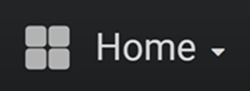
Você pode optar por usar a barra de pesquisa para encontrar um painel pelo nome ou selecionar na lista de painéis visualizados recentemente.

Ajustar o intervalo de tempo
O seletor de tempo no canto superior direito de cada painel principal de pacote permite ajustar o intervalo de tempo para o qual o painel exibirá estatísticas. Você pode usar o seletor de tempo para recuperar diagnósticos para problemas históricos. Você pode escolher um intervalo de tempo relativo (como os últimos 15 minutos) ou um intervalo de tempo absoluto (como estatísticas de um determinado mês). Você também pode usar o ícone Atualizar painel para configurar a frequência com que as estatísticas exibidas no painel serão atualizadas. Para obter informações detalhadas sobre como usar os controles de intervalo de tempo, consulte Controles de intervalo de tempo na documentação do Grafana.








